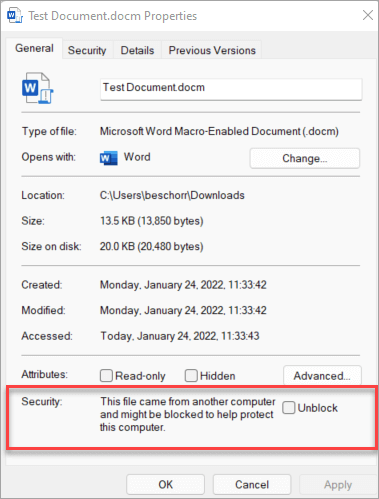As macros podem adicionar muitas funcionalidades ao Microsoft 365, mas são frequentemente utilizadas por pessoas com más intenções de distribuir software maligno a vítimas insuspeitas.
As macros não são necessárias para a utilização diária, como ler ou editar um documento no Word ou utilizar livros do Excel. Na maioria dos casos, pode fazer tudo o que precisa de fazer no Microsoft 365 sem permitir a execução de macros.
Nota: Se for um profissional de TI que pretende configurar esta definição ou se apenas quiser detalhes técnicos mais avançados, consulte As macros da Internet serão bloqueadas por predefinição no Microsoft 365.

O que devo fazer agora?
Ainda não tem a certeza sobre se deve continuar?
-
❒ Esperava receber um ficheiro com macros? Nunca abra um anexo de ficheiro que não esperava, mesmo que pareça ser de alguém em quem confia. Muitas vezes, os ataques de phishing parecem ser de uma pessoa ou organização em que confia, na tentativa de que abra os ficheiros.
-
❒ Está a ser incentivado a ativar conteúdo por um desconhecido? Uma tática comum dos atacantes é criar alguns pretextos, como cancelar uma encomenda ou ler um documento jurídico. Essa pessoa irá fazer com que transfira um documento e tentará convencê-lo a permitir que as macros sejam executadas. Nenhuma empresa legítima lhe irá pedir que abra um ficheiro do Excel para cancelar uma encomenda. Além disso, não precisará de macros apenas para ler um documento no Word.
-
❒ Está a ser incentivado a ativar conteúdo por uma mensagem de pop-up? Se tiver transferido o ficheiro a partir de um site, poderá ver pop-ups ou outras mensagens a incentivá-lo a ativar conteúdo ativo. Estas também são táticas comuns de atacantes e deverão fazê-lo desconfiar de que o ficheiro é realmente inseguro.
Se um ficheiro transferido da Internet ou um ficheiro aberto a partir de uma partilha de rede quiser que permita macros e não tiver a certeza do que essas macros poderão fazer, provavelmente deverá simplesmente eliminar esse ficheiro.
Se tiver a certeza de que o ficheiro é seguro e pretende desbloquear macros
Existem algumas formas diferentes de o fazer, dependendo da sua situação.
Desbloquear um único ficheiro
Na maioria dos casos, pode desbloquear macros ao modificar as propriedades do ficheiro da seguinte forma:
-
Abra o Explorador de Ficheiros do Windows e aceda à pasta onde guardou o ficheiro.
-
Clique com o botão direito do rato e selecione Propriedades a partir do menu de contexto.
-
Na parte inferior do separador Geral , selecione a caixa de verificação Desbloquear e selecione OK.
Se não vir a caixa de verificação Desbloquear nas propriedades, experimente uma das opções abaixo.
Desbloquear todos os ficheiros de uma partilha de rede ou site específico
Se transferir frequentemente ficheiros ou abrir diretamente ficheiros a partir de uma localização na nuvem fidedigna, como o site da sua empresa ou um servidor de ficheiros interno, pode definir o site como um site fidedigno no Windows para que as macros do site não sejam verificadas.
Importante: Irá confiar em todas as macros deste site se optar por aplicar esta definição, por isso, faça-o apenas se souber que todos os ficheiros abertos a partir desta localização são fidedignos.
-
Toque no botão Iniciar ou na tecla do logótipo do Windows e escreva Opções de Internet.
-
Selecione Opções da Internet nos resultados da pesquisa e é apresentada a caixa de diálogo Propriedades da Internet .
-
No separador Segurança , selecione Sites Fidedignos e, em seguida, selecione Sites.
-
Escreva o URL do site ou servidor que contém os ficheiros do Microsoft 365 com as macros que pretende executar e, em seguida, selecione Adicionar.
Nota: Se quiser adicionar URLs que comecem com http:// ou partilhas de rede, desmarque Exigir verificação do servidor (https:) para todos os sites nesta zona.
-
Selecione Fechar e, em seguida, OK.
Selecione um cabeçalho abaixo para obter mais informações
Se o ficheiro em que pretende confiar tiver sido enviado por e-mail, pode:
-
Guarde-o no seu OneDrive antes de o abrir.-ou-
-
Guarde-o no disco rígido do computador e, em seguida, siga as instruções para desbloquear um único ficheiro acima.
Se tiver uma pasta específica no seu computador com muitos ficheiros bloqueados e quiser confiar em todos os ficheiros nesta pasta, pode adicioná-la como uma Localização Fidedigna.
Aviso: Só deve fazê-lo se tiver a certeza de que todos os ficheiros guardados aqui são fidedignos.
Na sua aplicação do Microsoft 365:
-
Selecione Ficheiro > Opções.
-
Selecione Centro de Confiança > Definições do Centro de Confiança > Localizações Fidedignas.
-
Selecione Adicione nova localização.
-
Selecione Procurar para encontrar a pasta, selecione uma pasta e, em seguida, selecione OK.
Se estiver confiante de que a origem das macros é uma pessoa ou uma empresa que sabe que pode adicioná-las como um fabricante fidedigno para desbloquear esta macro e quaisquer macros futuras que o editor assinar com o mesmo certificado.
Primeiro, terá de desbloquear este ficheiro específico com os passos acima. Em seguida, pode adicionar o publicador como um fabricante fidedigno para que as futuras macros funcionem de forma totalmente integrada.
Para obter mais informações, consulte Adicionar, remover ou ver um fabricante fidedigno.
Ainda não consegue desbloquear a macro?
Visite Suporte da Microsoft Comunidade para ver o que outras pessoas disseram ou fazem as suas próprias perguntas.
Também pode gostar...
O Gestor do PC da Microsoft para ajudar a proteger o seu computador. Não está disponível em todas as regiões.
Saiba mais
Macros em ficheiros do Microsoft 365